
迅雷7电脑版安装包
版本:v7.0 绿色版大小:28.6M
类别: 下载工具 系统:WinAll, WinXP
立即下载
版本:v7.0 绿色版大小:28.6M
类别: 下载工具 系统:WinAll, WinXP
立即下载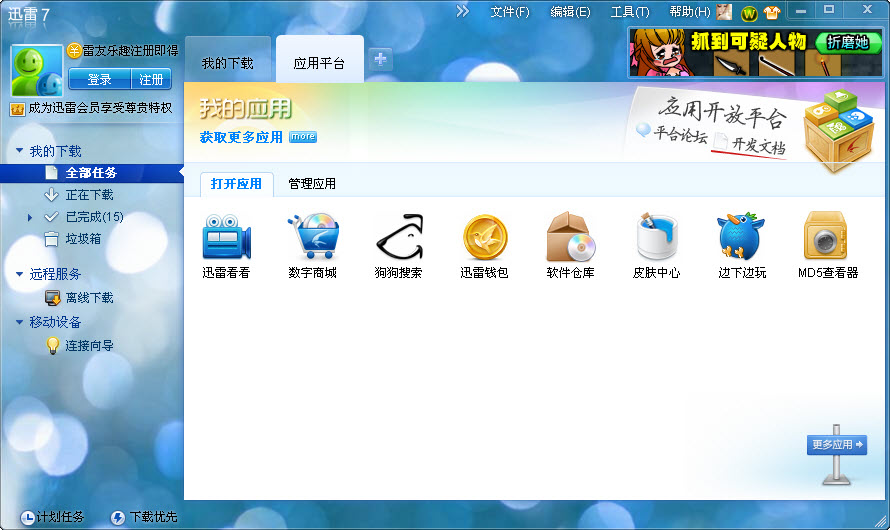
迅雷7正式版是比较经典的一个版本,很多朋友还是喜欢用迅雷7,小编为大家献上。作为国内使用最多的下载工具,迅雷7不仅下载速度快,而且使用也很简单,有兴趣的朋友可以来试试看。
|
迅雷版本合集 |
||
| 迅雷7 | 迅雷x | 手机迅雷 |
| 迅雷尊享版 | 迅雷极速版 | 迅雷国际版 |
迅雷7是一款新型的基于多资源超线程技术的下载软件,作为“宽带时期的下载工具”,迅雷7在努力不降低用户体验的前提下,让用户能够以更快的速度下载需要的资源,采用新一代高性能界面引擎“Bolt”,带给您从容流畅的下载体验 ,颠覆传统设计,更加便捷的操作流程,让您轻松驾驭迅雷7 。
禁止云端推送下载插件
精简多余文件和插件、把Tp目录文件合并到Program目录
去XLLiveUD.exe效验
完美去右侧栏,并禁止后台下载相关文件(无视设置)
宽度限制(适当即可)
去XLServicePlatform.exe效验
去高速通道、离线下载、边下边播左侧文字广告
去皮肤按钮左侧皮肤名称
去主面板搜索栏、小工具、游戏盒子、迅雷电影院按钮
去左侧和右侧砸蛋广告
去设置 开机时启动迅雷 选项
去主菜单开机自动启动、意见反馈、检查更新、帮助中心、用户论坛选项
去设置 默认使用迅雷看看播放器打开视频文件 选项
去设置 在Windows库中建立迅雷下载 选项
功能推荐只保留远程下载
可设置为默认下载器
功能变化:
1.新增“二维码下载”功能,将您想下载的文件,轻松的下载到手机上
2.优化安装过程,简化安装步骤,并修缮细节
3.优化初始化向导设计,并在速度测试增加“分享到微博“功能
4.新增“电脑加速”功能,当您使用手机WIFI下载文件时,可通过同局域网中的电脑对下载进行加速
细节改进:
1.“合并为任务组”功能整合至文件列表底部,原位置增加“打开BT种子文件”功能
2.“下载完成提示”改为从右下角弹出
3.优化右侧栏设计,直观展示迅雷会员相关信息
问题修正:
1.修正Chrome支持扩展Cookie参数传递错误的问题
2.修正某些网页后缀名识别错误的问题
3.修正详情页加载列表慢的问题
4.修正任务列表排序问题
5.修正取消选中BT任务部分文件,导致离线通道一段时间内有速度无进度的问题
任务详情
任务详情页,给你一个一目了然的资源详情介绍
资源发现
选择你需要的信息资源,迅雷7为你推荐最合适的资源列表
性能革新
避免使用插件,模块之间坚持异步协作为先,下载更顺畅
——在开始前完成
迅雷7.9在你点击“立即下载”前,便已经开始下载,甚至下载完成。
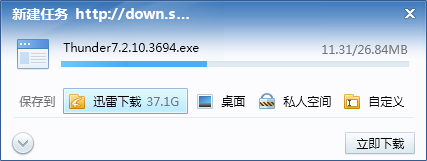
——批量任务分组
迅雷7.9增加的“任务组”功能,可以将批量任务归纳为1个任务,即便再多批量任务,也能一目了然!
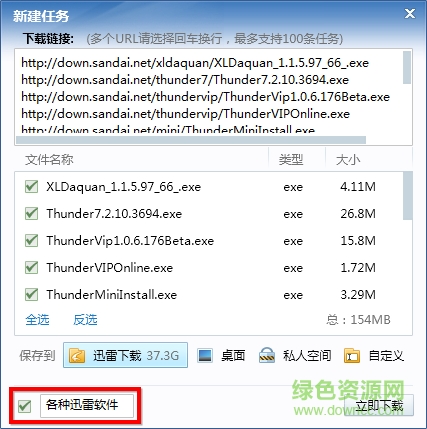
——智能任务分类
在迅雷7中,你不再需要亲自将任务归类了,当下载完成,迅雷7.9会根据文件类型自动分类。
——探索下载奥秘
迅雷是如何进行下载的?下载时发生了什么?迅雷7内置的“任务详情页”,让你清楚看到下载时的细节和事件。
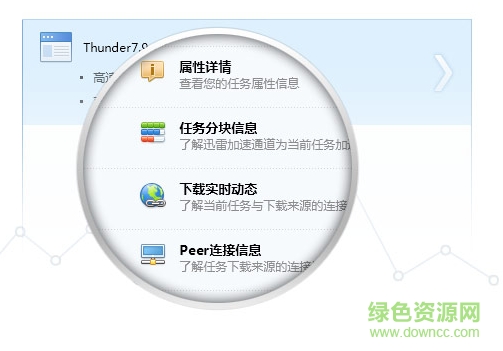
——全新风格的界面设计,别出心裁的操作动画。迅雷7还提供了多款的动态皮肤
1.在绿色资源网下载迅雷7正式版,双击exe文件进行安装,选择快速安装或自定义安装
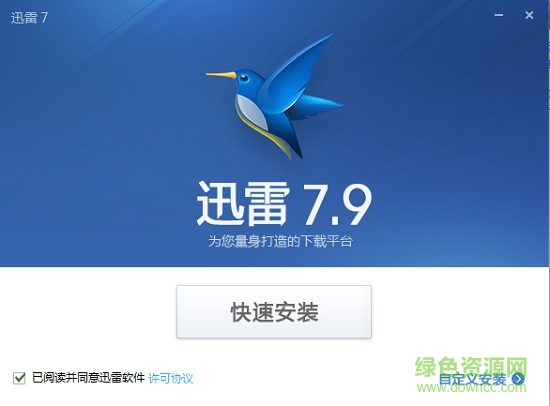
2.选择自定义安装的话可以设置路径,已经进行其他(如图框起来的地方);快速安装为所有都默认
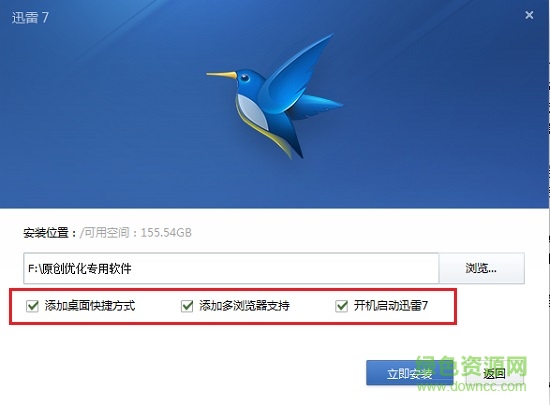
3.点击“立即安装”,就开始自动安装了,等待一会
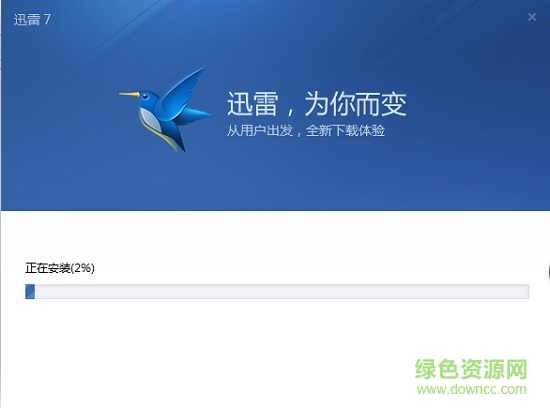
4.看到下图就代表安装完成了,点击“立即体验”就可以开始使用迅雷7了
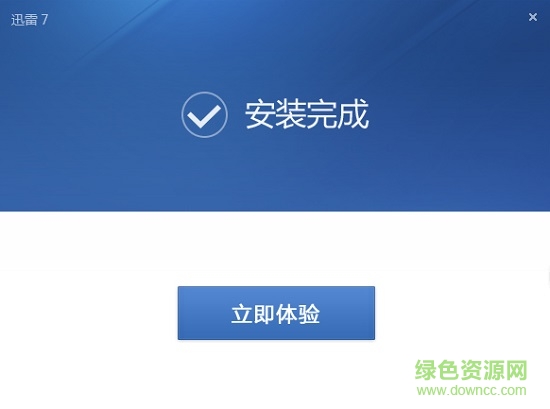
1.在浏览器中添加【使用迅雷下载】
单击【正在下载】,弹出【我的下载】主界面,点击页面右上角【小工具】选项,弹出功能菜单,选择【浏览器支持】,弹出浏览器相关选项
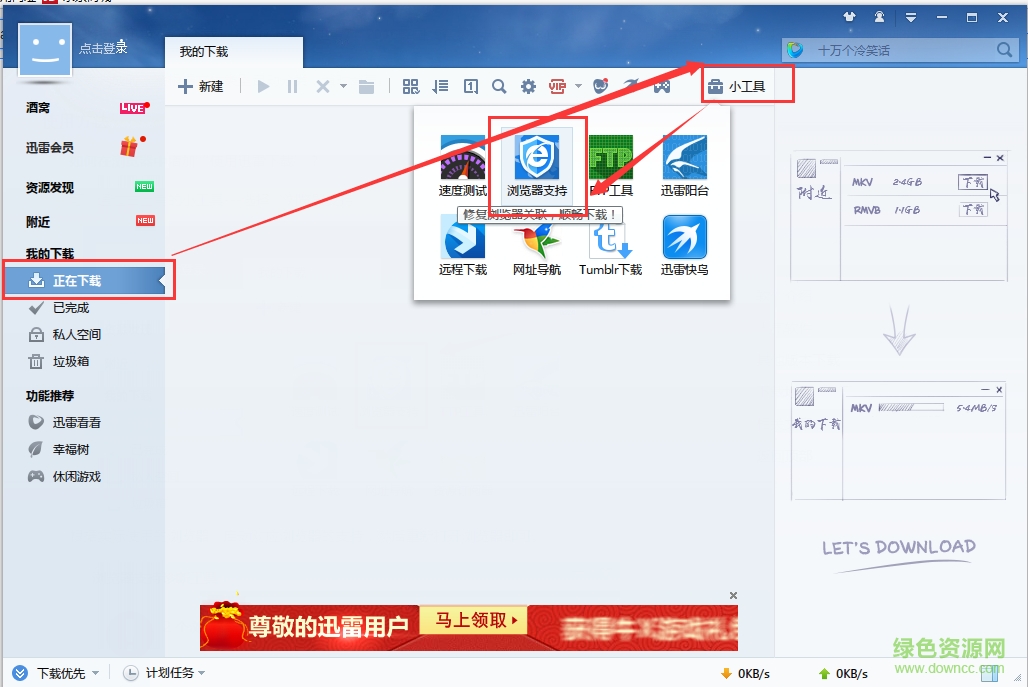
ie浏览器时默认的已启动状态,单击【一键优化】,对浏览器状态进行检测修复,如果修复不成功,谷歌浏览器单击【安装教程】,查看安装教程,重新安装,火狐浏览器,点击【立即修复】,浏览器重启后即可
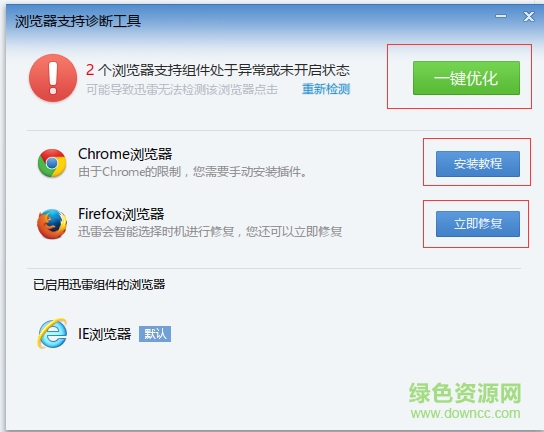
谷歌浏览器安装教程
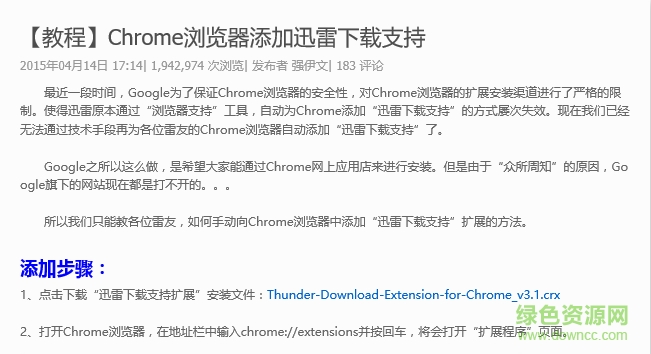
2.设置迅雷7下载任务最大数
点击右上角倒三角图标,单击【系统设置】,在弹出的系统设置面板中,单击【浏览器新建任务】,在任务管理选项中,设置【同时下载的最大任务数】为你需要的数目即可
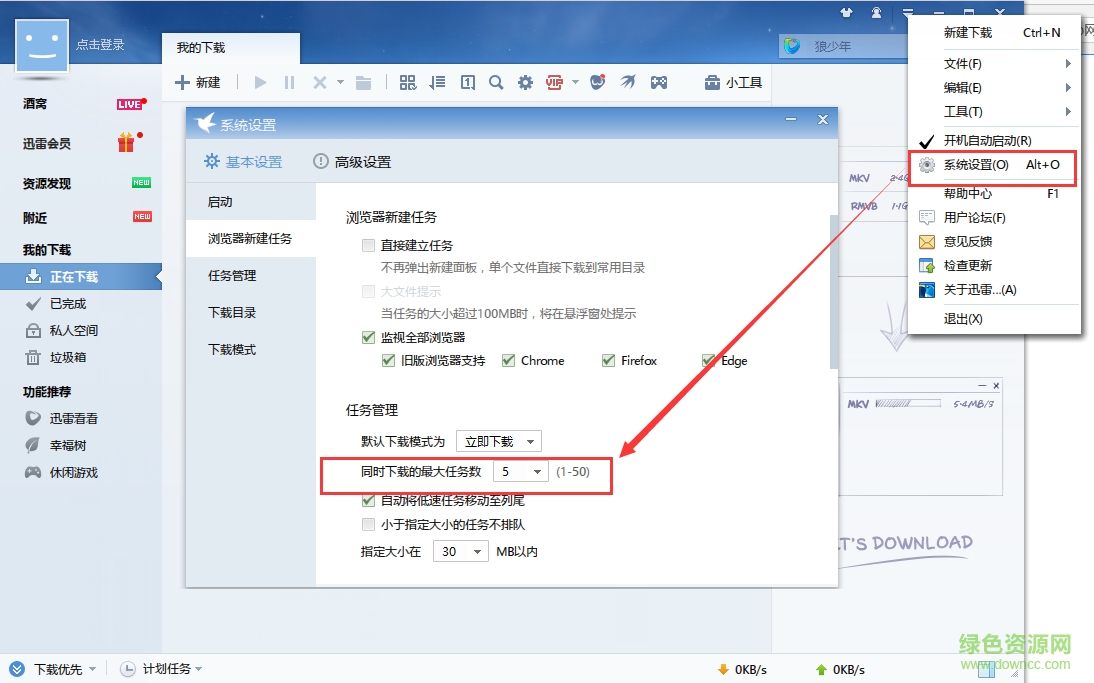
如何关闭迅雷7资讯的弹出?
(1)、点击迅雷7工具栏的“齿轮”图标,打开配置面板。
(2)、选择“消息提示”标签,去掉“显示迅雷资讯”前的勾,再点击“确定”即可。
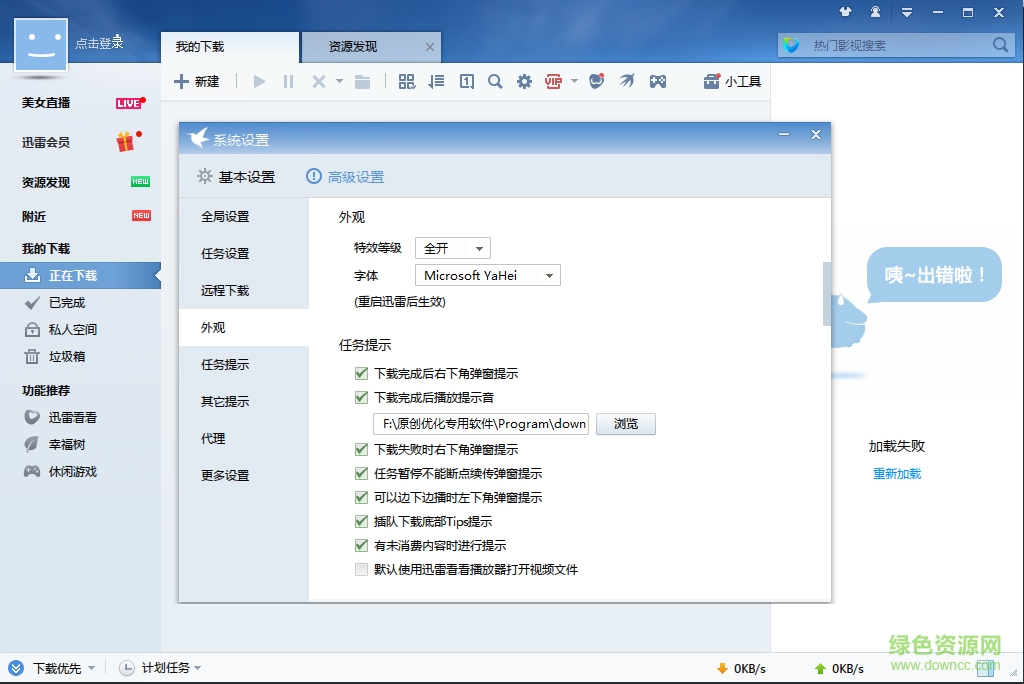 · 如何让下载的文件按照文件的大小排列?
· 如何让下载的文件按照文件的大小排列?
在所有下载文件中信息中,最顶端有一栏(状态、类型、文件名、大小等),
在大小上面点一下,就会按照从大到小排列文件,再点一下可以改为从小到大排列文件。
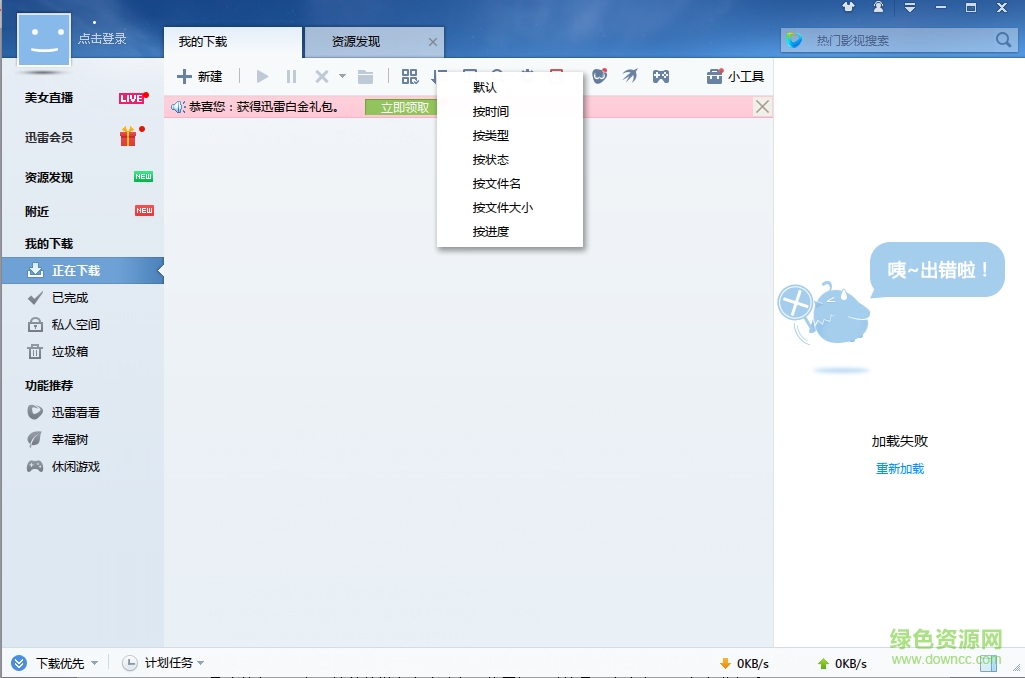 · 升级到迅雷7如何保留原来的下载记录?
· 升级到迅雷7如何保留原来的下载记录?
如果您希望升级到迅雷7,并且保留曾经的下载记录,请在安装迅雷7的第二个步骤时,将安装目录设置为老版本迅雷的安装目录。(默认情况下,迅雷7安装程序会自动检测老版本迅雷的安装目录,您并不需要加以更改)
· 迅雷7如何获得当前使用迅雷版本的版本号?
进入迅雷7主界面打开顶端菜单栏-帮助-关于迅雷。
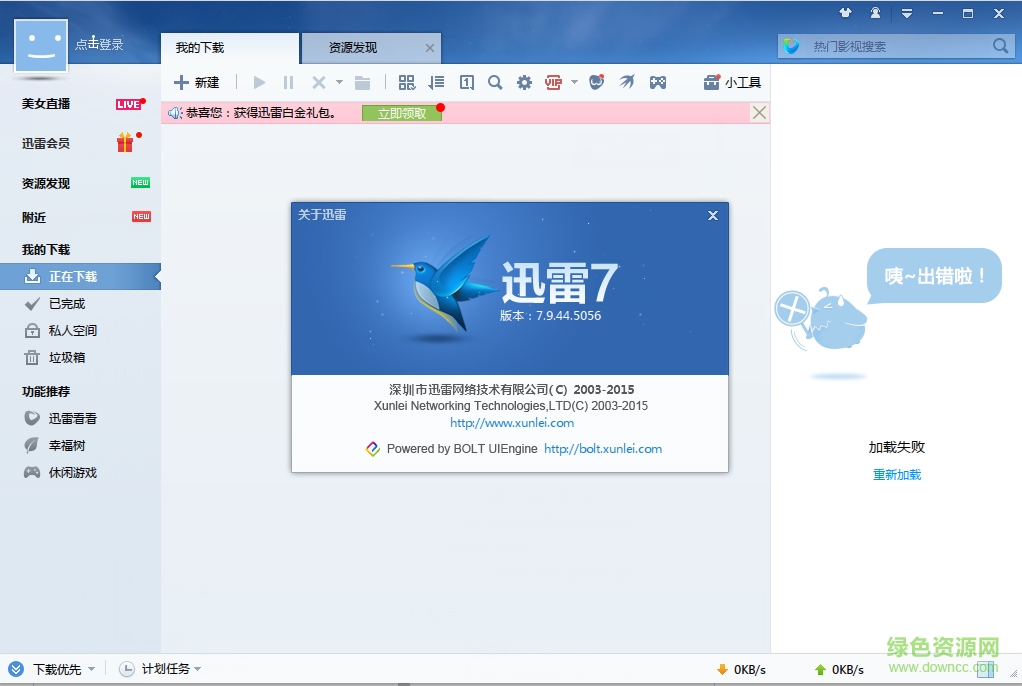 ·迅雷7如何让设置的皮肤主题恢复为默认?
·迅雷7如何让设置的皮肤主题恢复为默认?
皮肤主题超级炫目是迅雷7一个大特色,如果友友们随意设计自己的主题后,想恢复原始迅雷淡蓝主题,在顶端菜单栏有个皮肤主题的图标,对就是那个小衣服,点击进入后。
选择第一个带有迅雷图标的图片,然后在配色方案中选择第一个蓝色,在透明方案中选择“重置”,就可以恢复原来默认的主题了。
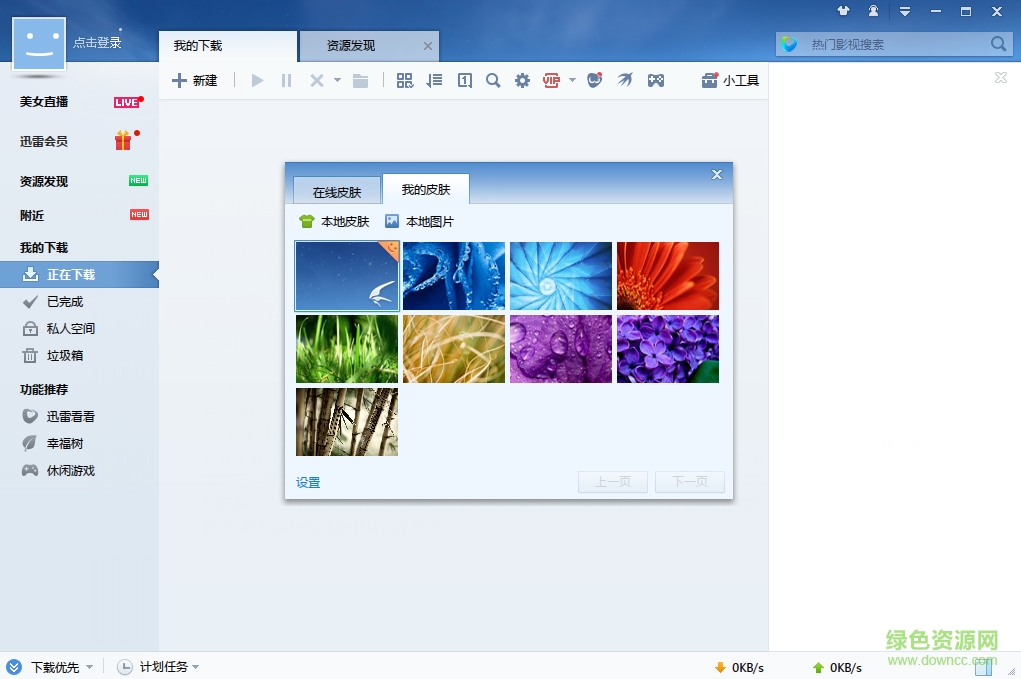
迅雷7广告怎么去除?
1.通过修改系统hosts文件屏蔽迅雷广告
按照C盘/Windows/system32/drivers/etc的路径找到hosts文件,用记事本打开文件,在hosts文件下方添加下面两段代码,可以屏蔽广告:
127.0.0.1 plugin.xl7.xunlei.com
127.0.0.1 search.daquan.xunlei.com
也能够直接运行“1屏蔽迅雷广告.cmd”,效果相同。
2.删除迅雷安装过程中的插件
运行“2删除看看百度大冲锋.cmd”,并在保持其运行时安装迅雷,安装位置必须是“C:Program FilesThunder”。安装完成后终止批处理,且暂时不要启动迅雷。此目的是在安装迅雷的过程中删除“MiniXmpInstall.exe”、 “BBInside”及“FCMiniDownloader”文件夹。
查看全部
迅雷x电脑版安装包大小:5.18M版本:v11.3.13.1940 最新版 下载
6
回复江苏南通客人
看电影的必备下载工具,速度很快